实验8:数据平面可编程实践——P4
一、实验目的
- 掌握V1Model框架下P4_16的程序结构和基本语法
- 能够运用 P4 进行简单数据平面编程
二、实验环境
- 下载虚拟机软件Oracle VisualBox或VMware;
- 在虚拟机中安装Ubuntu 16.04 Desktop amd64,并安装完整Mininet和P4开发环境;
- 提供P4镜像P4-Suite2018.ova,提取码:egwf
三、实验要求
学习P4官方示例教程,链接:https://github.com/p4lang/tutorials,了解P4-16版本的基本语法、基于V1Model的P4代码结构,完成如下练习:
熟悉使用P4实现交换机IPv4的基本转发原理,编写P4程序,在下面的拓扑中实现IPV4 隧道转发。

在/P4/tutorials/exercises/basic_tunnel目录下打开命令行窗口
用gedit命令在basic_tunnel.p4中补全代码,并使用make run运行
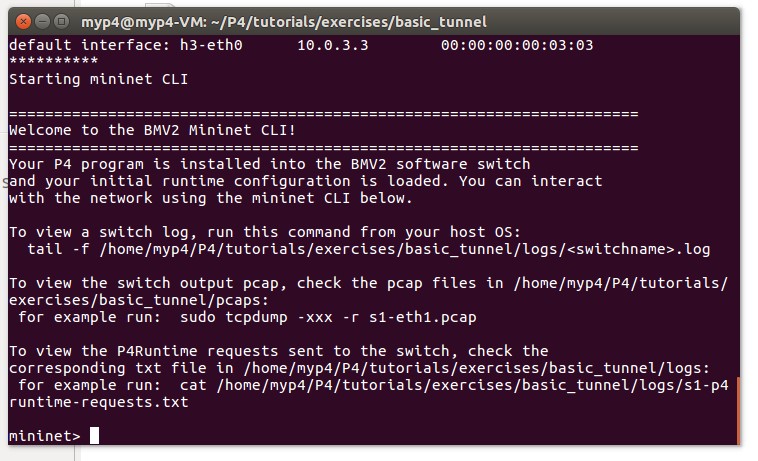
运行后mininet启动,此时
使用xterm h1 h2启动主机的命令行
在h2中运行./receive.py
在h1中执行./send.py 10.0.2.2 "hello h2",此时并没有没有采用隧道转发

采用隧道转发,在h1处输入./send.py 10.0.2.2 "031902124" --dst_id 2

经过转发后h2收到消息
个人总结
遇到的困难和解决方法
这次实验干了一件很蠢的事情,把./receive.py打成了./recieve.py,导致xterm终端找不到对应的文件
make run的时候出现了报错的问题,原因是table表设置的有问题,后来补齐解决了
导入虚拟机后分辨率显示有问题,可以右上角进入settings->display,然后调整分辨率到合适大小,就不会出现显示不全的问题了
总结
之前是完全没有接触过p4编程的,一直听说p4很p4很难,但是也没有上手去做过。这回的实验难度相对来说是比较大的,但是因为老师已经将环境配置好了其实是降低了很大难度给我们做的(以前每次都会配置环境配置半天),只需要我们在代码中填空即可。这次实验让我认识到了数据平面可编程的具体用法,了解了许多原来没有接触过的知识,更提高了自己主动阅读GitHub上tutorials的能力。


